
Aktualizace Windows 10 Fall Creators (1709) představuje novou funkci Řízený přístup ke složce (CFA, “Řízený přístup ke složce"), která umožňuje poskytovat novou úroveň ochrany uživatelských dat před hrozbami virů třídy ransomware-ransomware (WCry, BadRabbit).
Funkce Kontrolovaný přístup ke složkám je součástí programu Windows Defender Exploit Guard a umožňuje sledovat změny, které se aplikace třetích stran pokoušejí provést v určitých složkách, které uživatel označil jako chráněné. Při pokusu o přístup k těmto složkám pomocí libovolné aplikace je zkontrolována integrovaným antivirem Windows Defender a pokud není definována jako důvěryhodná, uživatel obdrží upozornění, že pokus o provedení změn chráněné složky byl zablokován..
Aktualizace Windows 10 Fall Creators Update podporuje různé způsoby správy nastavení přístupu ke kontrolovaným složkám:
Obsah:
- Správa pomocí aplikace Windows Defender Security Center
- Nastavení přístupu k řízené složce v registru
- Konfigurace přístupu k řízeným složkám pomocí zásad skupiny
- Správa přístupu k řízeným složkám prostřednictvím prostředí PowerShell
Správa pomocí aplikace Windows Defender Security Center
Chcete-li povolit "Přístup k řízeným složkám" pomocí Centrum zabezpečení programu Windows Defender, spusťte aplikaci a vyberte sekci Nastavení ochrany před viry a hrozbami -> Nastavení ochrany před viry a hrozbami.
 Aktivujte spínač Řízený přístup ke složkám.
Aktivujte spínač Řízený přístup ke složkám.
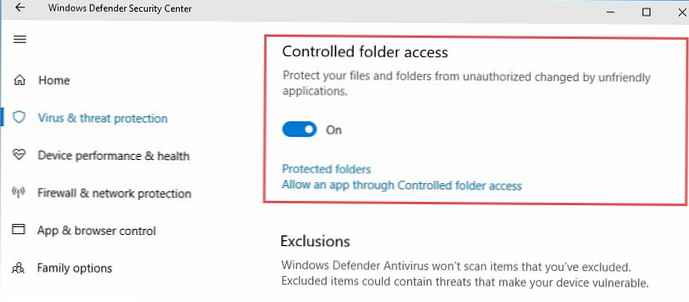 Nyní klikněte na odkaz Chráněné složky a přidat chráněné složky, do kterých by měl být omezen přístup z nedůvěryhodných aplikací.
Nyní klikněte na odkaz Chráněné složky a přidat chráněné složky, do kterých by měl být omezen přístup z nedůvěryhodných aplikací.
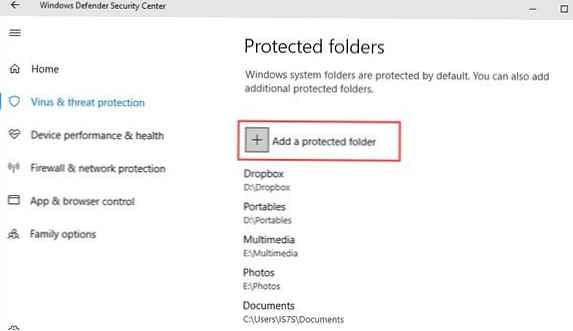 Podobně pod Povolit an app přes Řízeno složku přístup můžete přidat seznam důvěryhodných aplikací, které mají povoleno provádět změny v chráněných složkách.
Podobně pod Povolit an app přes Řízeno složku přístup můžete přidat seznam důvěryhodných aplikací, které mají povoleno provádět změny v chráněných složkách. 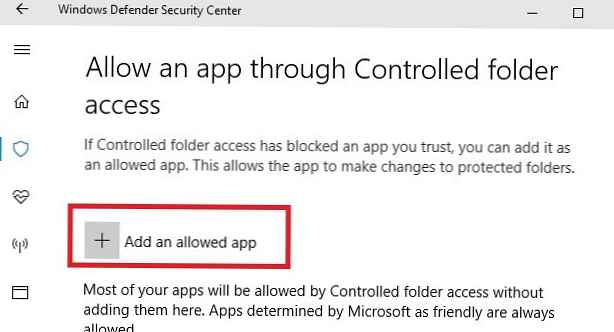
Když se nyní pokusíte změnit soubory v chráněných složkách z nedůvěryhodné aplikace, zobrazí se upozornění na zablokování přístupu.
Ochrana před viry a hrozbami
Neautorizované změny zablokovány
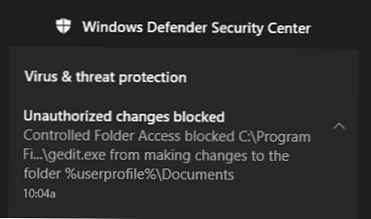
Ochrana před viry a hrozbami
Neplatné změny zablokovány

Nastavení přístupu k řízené složce v registru
Přístup k řízeným složkám můžete povolit, pokud jej vytvoříte ve větvi registru
HKEY_LOCAL_MACHINE \ SOFTWARE \ Microsoft \ Windows Defender \ Exploit Guard \ Controlled Folder Access Název parametru DWORD EnableControlledFolderAccess a hodnotu 1.
Seznam chráněných složek je uložen ve větvi registru HKEY_LOCAL_MACHINE \ SOFTWARE \ Microsoft \ Windows Defender \ Exploit Guard \ Controlled Folder Access \ GuardedFolders.
Seznam důvěryhodných aplikací v oboru HKEY_LOCAL_MACHINE \ SOFTWARE \ Microsoft \ Windows Defender \ Exploit Guard \ Controlled Folder Access \ AllowApplications.
Konfigurace přístupu k řízeným složkám pomocí zásad skupiny
Funkci přístupu k řízeným složkám můžete povolit prostřednictvím skupinových zásad. Chcete-li to provést, otevřete konzolu editoru GPO a přejděte do sekce Konfigurace počítače-> Zásady -> Šablony pro správu -> Komponenty Windows -> Windows Defender Antivirus> Windows Defender Exploit Guard -> Přístup k řízeným složkám.
Povolit zásady Konfigurovat přístup k řízeným složkám a změňte hodnotu možnosti Nakonfigurujte funkci ochrany mé složky dál Povolit.
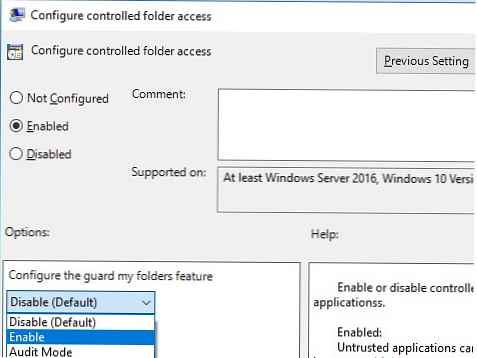
Správa přístupu k řízeným složkám prostřednictvím prostředí PowerShell
Chcete-li nakonfigurovat řízený přístup ke složkám pomocí prostředí PowerShell, změňte nastavení programu Windows Defender pomocí příkazu Set-MpPreference. Zapněte funkci.
Set-MpPreference -EnableControlledFolderAccess Enabled
Do seznamu chráněných můžete přidat novou složku takto:
Add-MpPreference -ControlledFolderAccessProtectedFolders "c: \ docs"
Potřebujete-li přidat důvěryhodnou aplikaci, spusťte následující příkaz:
Add-MpPreference -ControlledFolderAccessAllowedApplications "c: \ tools \ tool.exe"
 Funkce řízeného přístupu k souborům tak poskytne další úroveň ochrany před hrozbami virů a ransomwaru. Použití této funkce je rozumné pouze ve formě dalšího obranného systému v kombinaci s jinými metodami (včasná instalace aktualizací, použití aktuálních antivirových databází, zakázání nepotřebných služeb a protokolů, blokování spustitelných souborů pomocí zásad SRP, použití stínových kopií atd.).
Funkce řízeného přístupu k souborům tak poskytne další úroveň ochrany před hrozbami virů a ransomwaru. Použití této funkce je rozumné pouze ve formě dalšího obranného systému v kombinaci s jinými metodami (včasná instalace aktualizací, použití aktuálních antivirových databází, zakázání nepotřebných služeb a protokolů, blokování spustitelných souborů pomocí zásad SRP, použití stínových kopií atd.).











